こちらではWindowsで小さい「ぁ」等を入力する方法をご紹介します、PCで文字入力を行う際に困るのが小さな「ぁ」等を含む文字の入力ですよね、そこで何を入力すればいいのか覚えるまでの間に覚えておくと便利な小さな文字の入力方法をご紹介します、例えばローマ字入力で「でゃ」と入力するには「DHA」と入力します、DHAはなんか頭に良さそうな成分的な感じで覚えやすそうです、「にゃ、にぃ、にゅ、にぇ、にょ」などは「NYA、NYI、NYU、NYE、NYO」といった感じで、「NY」だと覚えておけば三文字目を変えるだけです、他の文字も似たような感じですので覚えやすいとは思いますが、最初から全部覚えるのは大変ですしド忘れする事もあります、そこで単体でも小さな文字を入力出来ますので覚えておくと便利です、特にド忘れして「あれ?」となった時には助かります、後は小さな文字を単体で入力する事もあるかもしれませんので覚えておくと役に立ちます。
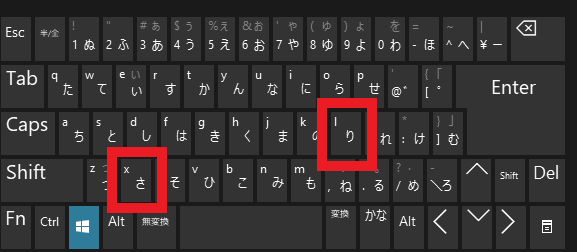
Windowsで小さな文字を入力するには文字を入力する前にLかXキーのどちらかを入力してください、これだけで小さな「ぁ」や「ぃ」が入力出来ます。
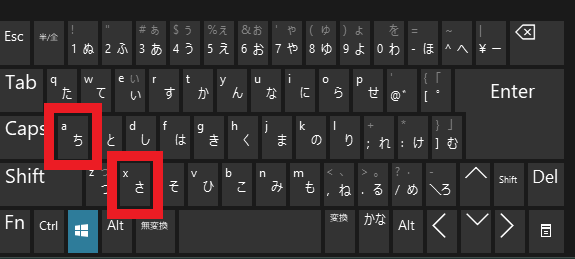
例えば小さな「ぁ」を入力するのなら「XA」もしくは「LA」と入力してみてください、XとLはどちらを選んでも大丈夫です、しかしWindowsではどちらでも大丈夫ですが、MacではLキーでの小文字の入力は行えず、Xキーでは小文字入力が行えるらしいので、Xで覚えておくとWindowsとMac、どちらでも使えて便利そうですね。
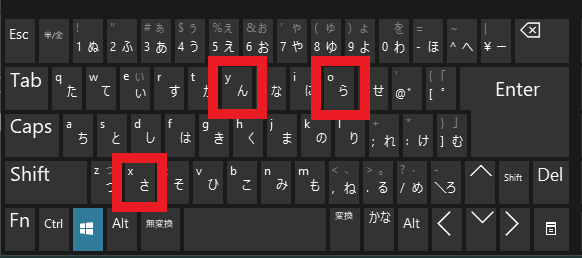
小さな「ょ」を入力するのなら「XYO」か「LYO」といった感じですね、「ぴょ」と入力する場合「PYO」だと三文字の入力で済みますが、「ぴ」と「ょ」を別々に入力すると「PIXYO」と五文字も入力しないといけなくなるので、小さい文字を含むローマ字入力を覚えておいたほうが、入力時の作業は少なくて済みます。
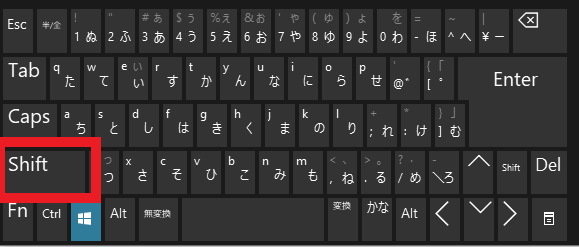
かな入力で小さな「ぁ」などを入力する場合はshiftキーを入力しながらキーの入力を行います、「L」や「X」との違いは押しながら入力を行う点ですね。
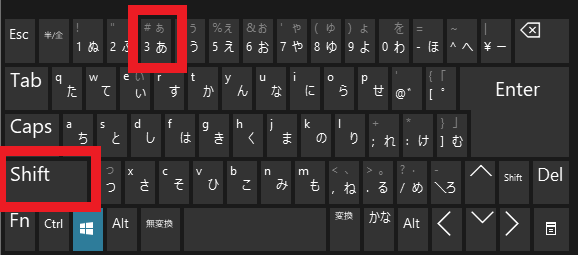
例えば小さな「ぁ」を入力する場合は「shift→あ」の順番で入力するのではなく、「shift + あ」の様にshiftキーを押したまま「あ」のキーを入力してください。
ローマ字入力の場合は「X」か「L」キー最初に追加する、かな入力の場合は「shift」キーと同時に入力する、Windowsで小文字を入力する方法でした。

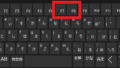
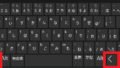
コメント